Win10开机自动弹出cmd窗口怎么办?Win10开机自动弹出cmd窗口的解决方法
Win10开机自动弹出cmd窗口怎么办?下文小编就带来了Win10开机自动弹出cmd窗口的解决方法,希望对大家能够有所帮助,一起跟着小编来学习一下吧!
Win10开机自动弹出cmd窗口怎么办?Win10开机自动弹出cmd窗口的解决方法
1、快捷键"win+R"开启运行,在其中输入"msconfig",回车打开,如图所示。
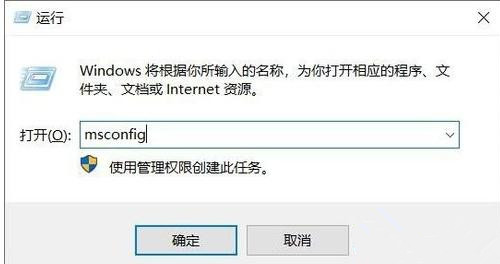
2、在新窗口中,进入到"服务"选项卡中,如图所示。

3、将左下角的"隐藏所有Microfsoft服务"勾选上,如图所示。

4、接着点击"全部禁用"按钮,点击确定保存,如图所示。

5、然后进入"启动"选项卡中,"打开任务管理器",如图所示。

6、最后在新窗口中将一些看不懂的启动项都给禁用了,如图所示。











 苏公网安备32032202000432
苏公网安备32032202000432